Kā palielināt interneta savienojuma ātrumu operētājsistēmā Windows 11
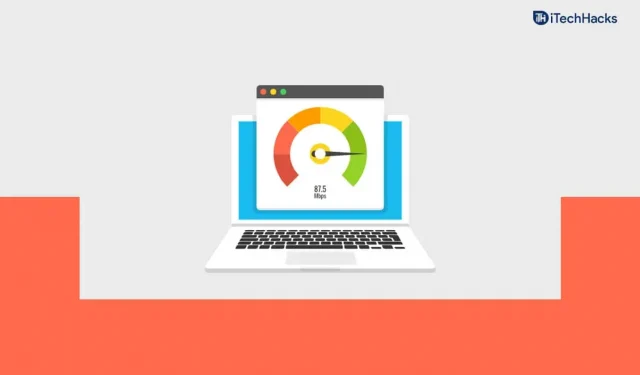
Lēns interneta ātrums var būt kaut kas tāds, ko neviens nekad nevēlētos pieredzēt savā datorā. Tomēr dažkārt var rasties problēmas ar lēnu interneta ātrumu operētājsistēmā Windows 11, kuru dēļ nevarēsit turpināt darbu. Bet kā būtu, ja es jums pastāstītu, ka ir daži triki, kā palielināt interneta ātrumu operētājsistēmā Windows 11.
Saturs:
- 1 Uzlabojiet interneta lejupielādes/augšupielādes ātrumu operētājsistēmā Windows 11
- 2 Atjauninājumu joslas platuma ierobežojums
- 3. Pārbaudiet, vai datorā nav vīrusu
- 4 Atspējojiet mērīto savienojumu
- 5 Pabeidziet fona uzdevumus, izmantojot pārāk daudz datu
- 6 Mainiet DNS
- 7. Iztīriet pagaidu failus
- 8 Atspējojiet Windows atjaunināšanas pakalpojumu
- 9 Atspējojiet ugunsmūri
- 10 Secinājums
Palieliniet interneta lejupielādes/augšupielādes ātrumu operētājsistēmā Windows 11
Ja vēlaties uzzināt, kā palielināt interneta ātrumu operētājsistēmā Windows 11, iespējams, esat nonācis īstajā vietā. Šajā rakstā mēs apspriedīsim, kā palielināt interneta ātrumu operētājsistēmā Windows 11.
Ierobežojiet atjauninājumu joslas platumu
Varat mēģināt iestatīt zemāku joslas platumu failu augšupielādei un lejupielādei operētājsistēmā Windows 11. Tas palīdzēs palielināt interneta ātrumu operētājsistēmā Windows 11, ja ātrums ir lēns.
- Vispirms datorā atveriet iestatījumus . Īsinājumtaustiņš, lai atvērtu lietotni Iestatījumi , ir īsinājumtaustiņš Windows + I.
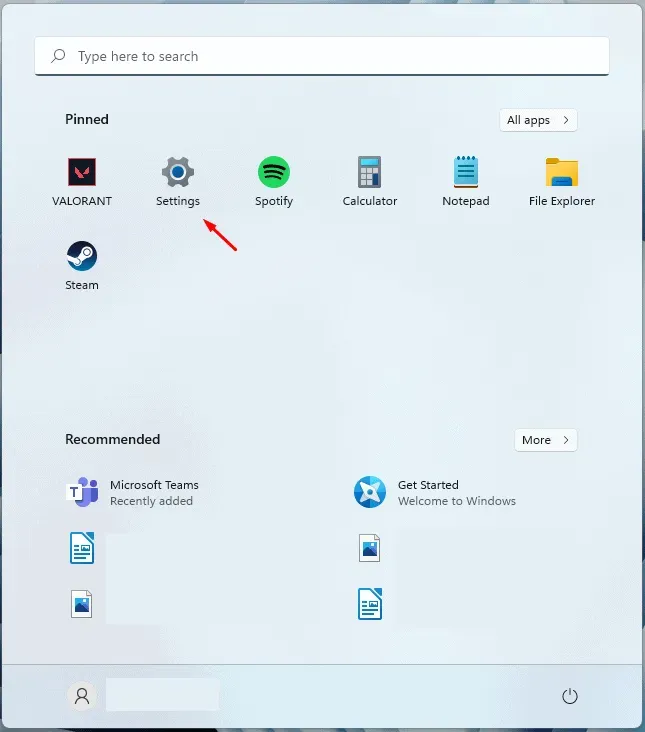
- Sadaļā Iestatījumi kreisajā sānjoslā atveriet Windows atjaunināšanu .
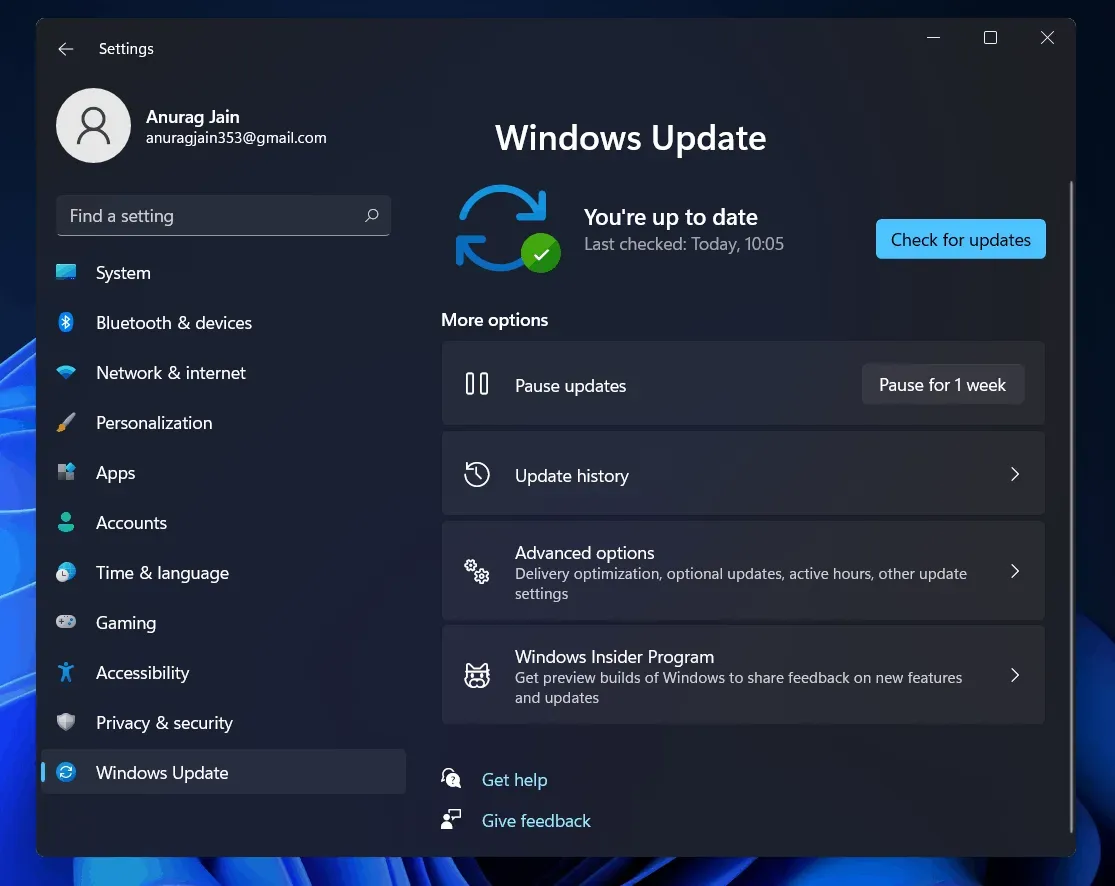
- Šeit labajā pusē noklikšķiniet uz Papildu opcijas. Sadaļā Papildu opcijas noklikšķiniet uz Piegādes optimizācija .
- Tagad izslēdziet slēdzi Atļaut lejupielādi no citiem datoriem .
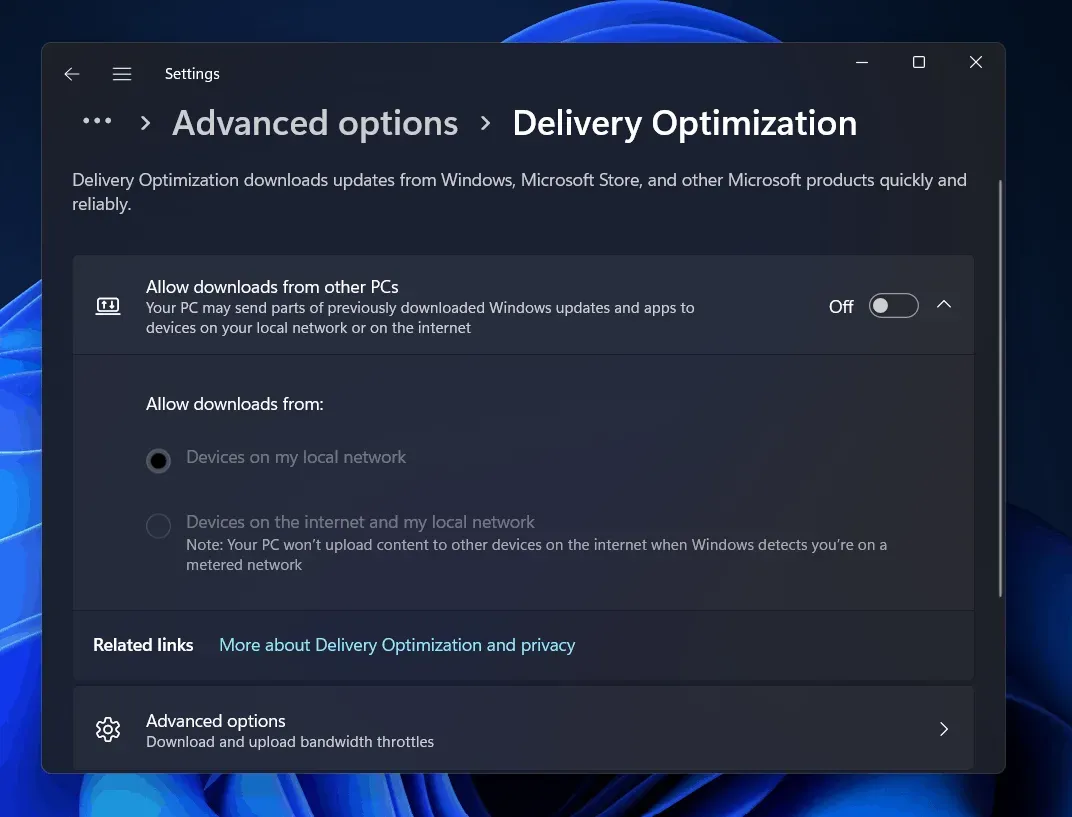
- Sadaļā Piegādes optimizācija dodieties uz Papildu opcijas.
- Atlasiet Absolūtais joslas platums. Šeit jūs redzēsiet divus laukus, viens, lai ierobežotu joslas platumu atjauninājumu lejupielādei fonā un otrs, lai ierobežotu joslas platumu atjauninājumiem priekšplānā.
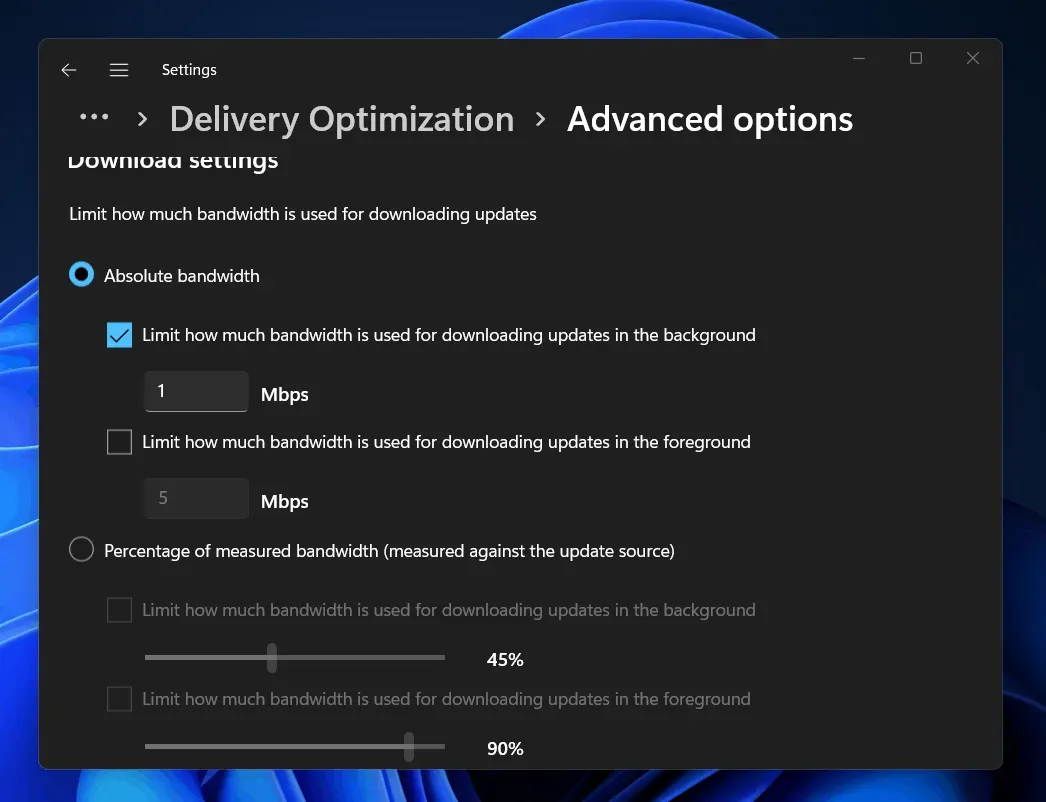
- Varat atlasīt opciju Izmērītā joslas platuma procents . Šeit velciet slīdni, lai ierobežotu joslas platumu.
- Tāpat ierobežojiet lejupielādes opciju joslas platumu .
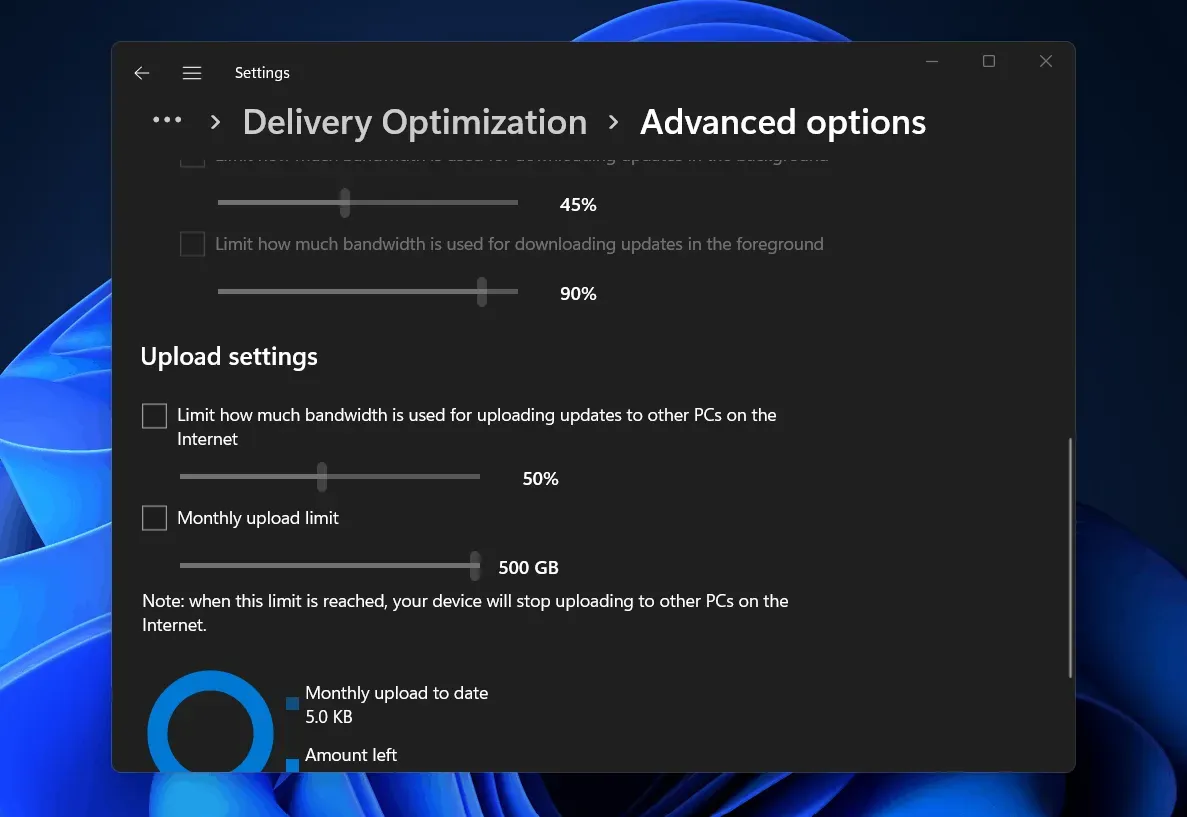
- Tagad aizveriet iestatījumus un pārbaudiet interneta ātrumu. Jūsu interneta ātrums jau ir jāpalielina.
Pārbaudiet, vai datorā nav vīrusu
Lēna interneta ātruma cēlonis var būt arī vīrusa infekcija datorā. Ja jūsu datorā ir vīruss vai ļaunprātīga programmatūra, var rasties problēmas ar internetu. Šajā gadījumā ir ieteicams palaist pretvīrusu un ļaunprātīgas programmatūras skenēšanu.
Varat izmantot programmu Windows Defender, lai skenētu datoru pret vīrusiem. Ja izmantojat trešās puses pretvīrusu programmu, varat arī skenēt datoru, vai tajā nav vīrusu, un lēnā interneta problēma ir jāatrisina.
Atspējot skaitītāja savienojumu
Izmērītie savienojumi sistēmā Windows ierobežo interneta ātrumu, lai saglabātu jūsu datus. Ja jums ir lēns interneta savienojums, tas var būt atspējota skaitītāja savienojuma dēļ. Varat mēģināt atspējot mērīto savienojumu un pēc tam pārbaudīt, vai problēma joprojām pastāv.
- Atveriet lietotni Iestatījumi un pēc tam dodieties uz sadaļu Tīkls un internets kreisajā sānjoslā.
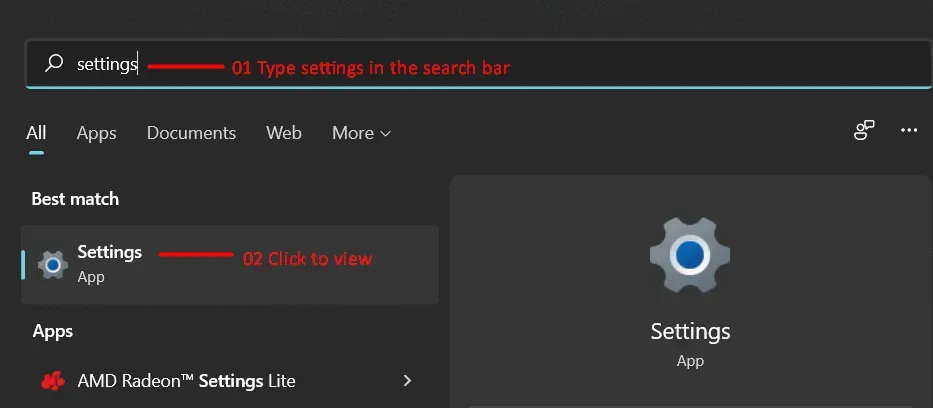
- Tagad dodieties uz sadaļu Wi-Fi , ja izmantojat Wi-Fi, vai dodieties uz sadaļu Ethernet , ja izmantojat vadu savienojumu.
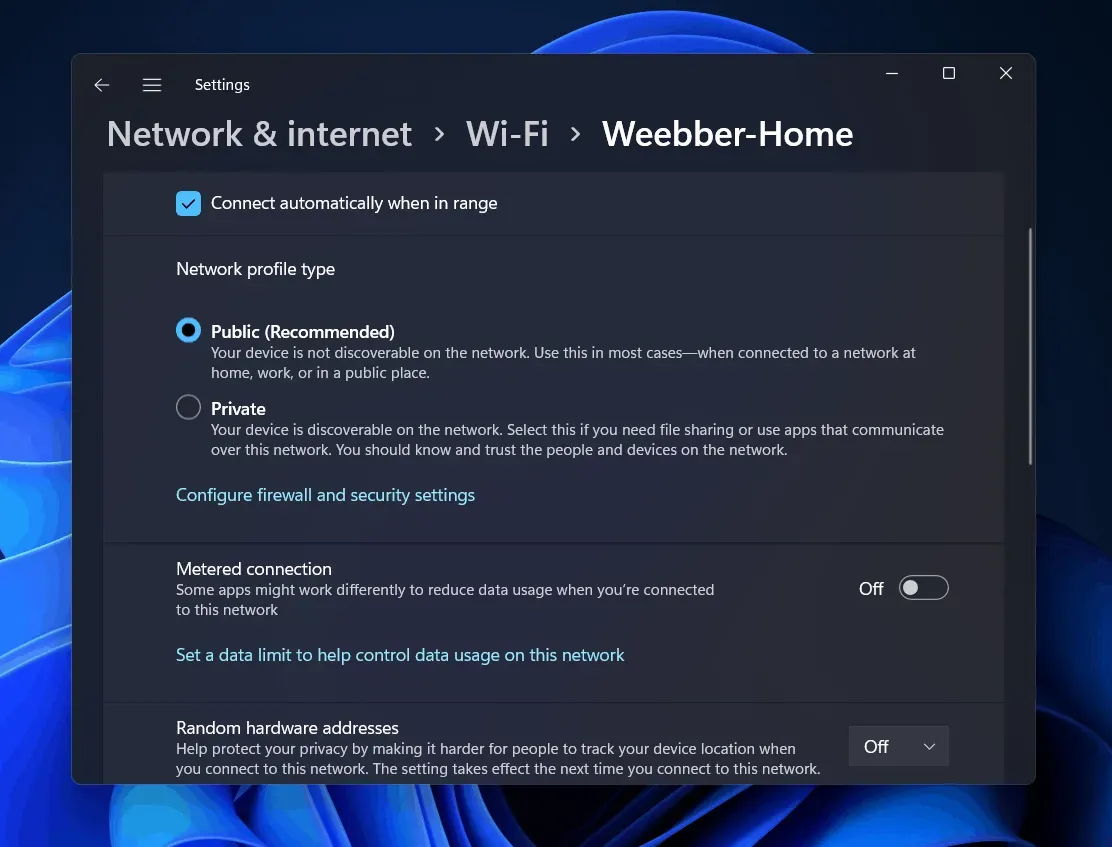
- Tagad atlasiet savu interneta savienojumu un pēc tam izslēdziet izmērītā savienojuma slēdzi .
Pabeidziet fona uzdevumus, kuros tiek izmantots pārāk daudz datu
Ja atverat programmu, kas izmanto pārāk daudz datu, arī tas var izraisīt problēmu. Beidziet fona uzdevumus, kas izmanto pārāk daudz datu, un jūsu interneta ātrums palielināsies sistēmā Windows 11. Lai beigtu fona uzdevumus, veiciet šīs darbības:
- Izvēlnē Sākt meklējiet “ Uzdevumu pārvaldnieks” un atveriet to.
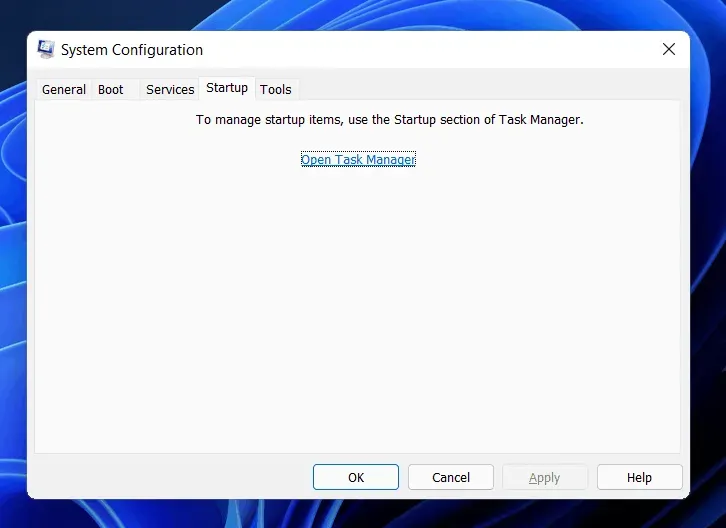
- Šeit dodieties uz cilni Veiktspēja un noklikšķiniet uz Open Resource Monitor.
- Resursu pārraudzītājā noklikšķiniet uz cilnes Tīkls .
- Pārbaudiet, kurš process patērē pārāk daudz jūsu datu.
- Izvēlieties programmu, kas patērē daudz datu. Ar peles labo pogu noklikšķiniet uz tā un izvēlieties Beigt procesu.
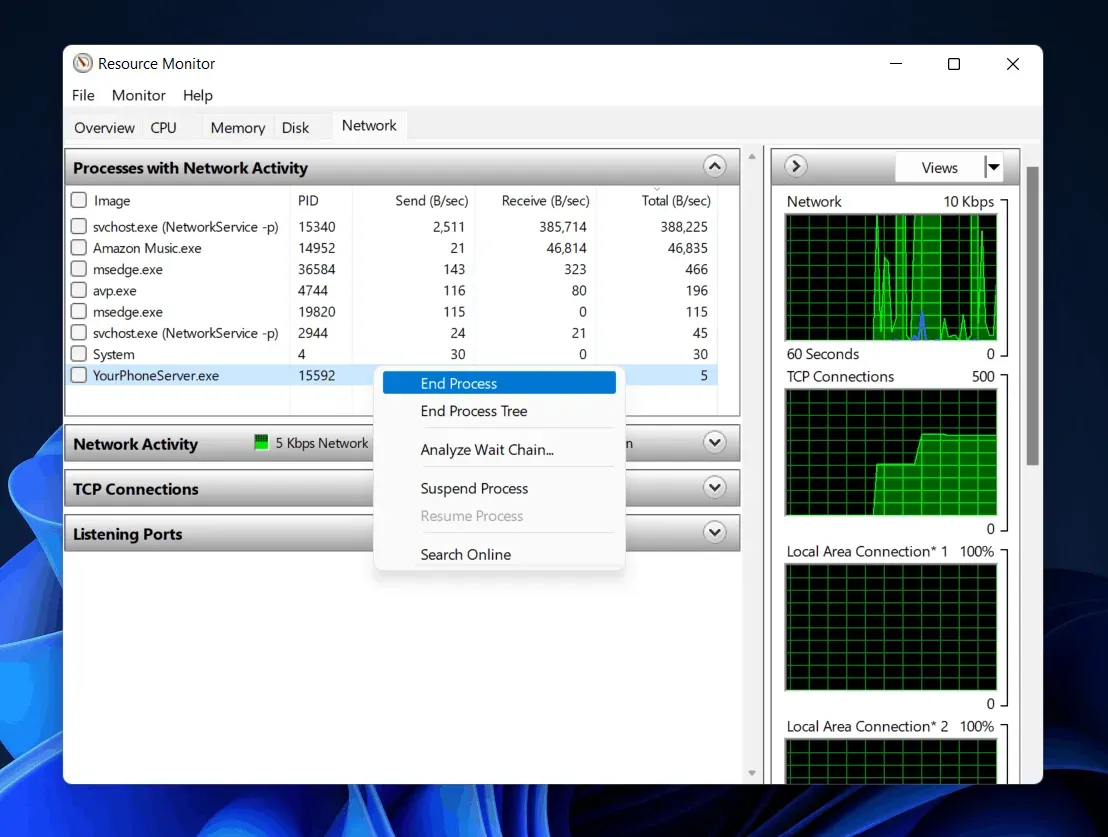
- Dariet to visām programmām/procesiem, kas patērē daudz jūsu datu.
Mainiet DNS
Ja joprojām saskaraties ar lēna interneta problēmu, mēģiniet mainīt DNS, lai palielinātu interneta ātrumu operētājsistēmā Windows 11. Lai mainītu DNS serveri, veiciet šīs darbības:
- Nospiediet taustiņu kombināciju Windows + R, lai atvērtu dialoglodziņu Palaist.
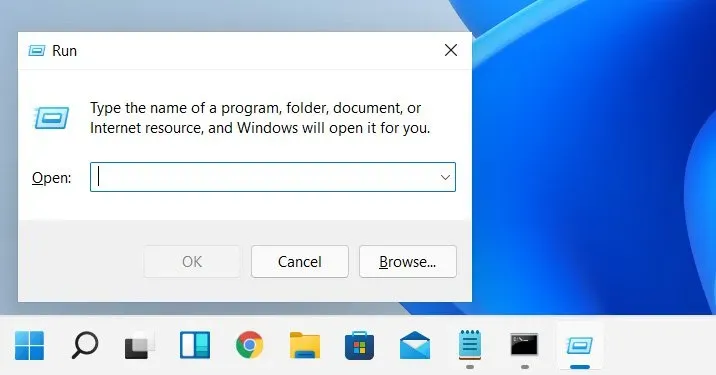
- Dialoglodziņā Palaist ierakstiet ncpa.cpl un nospiediet taustiņu Enter.
- Jūs redzēsit atvērtu logu. Šeit atlasiet tīklu, ar kuru esat izveidojis savienojumu. Ar peles labo pogu noklikšķiniet uz tā un pēc tam noklikšķiniet uz Rekvizīti.
- Logā Tīkla rekvizīti atlasiet interneta protokola versiju 4 (TCP/IPv4) un noklikšķiniet uz Properties.
- Šeit otrajā sadaļā atlasiet Izmantot šādu DNS servera adresi.
- Tagad iestatiet vēlamo DNS serveri kā 8.8.8.8 un alternatīvo DNS serveri kā 8.8.4.4 un pēc tam noklikšķiniet uz Labi.
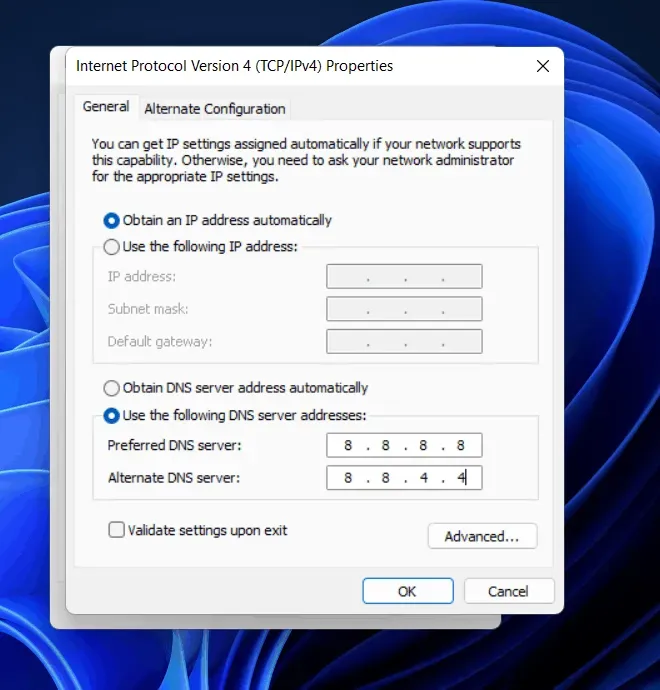
- Tagad aizveriet visas programmas un restartējiet datoru.
- Pēc datora restartēšanas pārbaudiet interneta ātrumu, tam jau vajadzētu palielināties.
Notīrīt pagaidu failus
Pagaidu faili var būt vēl viens iemesls, kas var izraisīt lēna interneta ātruma problēmas. Varat mēģināt notīrīt pagaidu failus un kešatmiņā saglabātos failus savā datorā, lai palielinātu interneta ātrumu. Lai to izdarītu, veiciet tālāk norādītās darbības.
- Nospiediet tastatūras Windows taustiņu un izvēlnē Sākt meklējiet Disk Cleanup.
- Atveriet diska tīrīšanu un atlasiet disku C.
- Tagad atlasiet visus failus un noklikšķiniet uz Labi .
- Jums tiks piedāvāts apstiprināt failu dzēšanu; apstipriniet to. Tādējādi tiks noņemti visi kešatmiņā saglabātie faili un pagaidu faili.
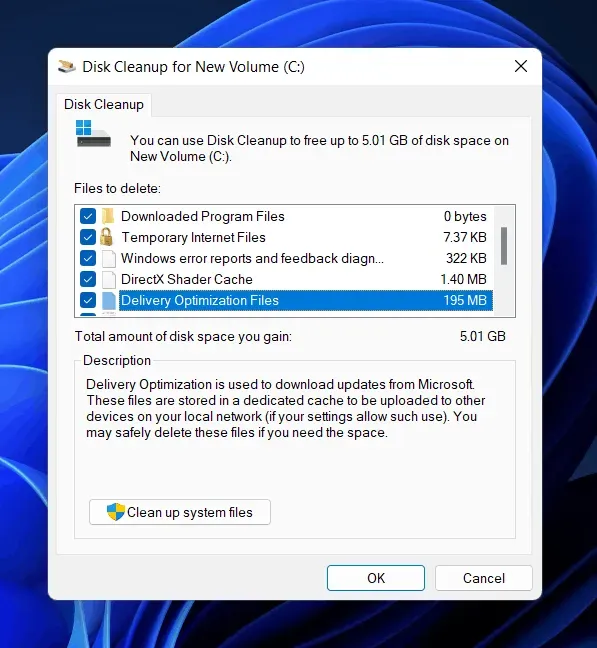
- Atkārtojiet šo procesu vēl vienu reizi, lai notīrītu datoru no visiem pagaidu failiem, kam vajadzētu palielināt interneta ātrumu.
Atspējojiet Windows atjaunināšanas pakalpojumu
Windows atjaunināšanas pakalpojums uztur Windows atjaunināšanas biežumu. Tas pārvalda Windows atjauninājumus, lejupielādē un instalē visus nepieciešamos atjauninājumus. Tomēr tas var izraisīt Windows atjauninājumu lejupielādi fonā un palēnināt interneta ātrumu. Varat mēģināt atspējot Windows atjaunināšanas pakalpojumu un pārbaudīt, vai jums nav problēmas ar lēnu interneta darbību. Tālāk ir norādītas darbības, lai atspējotu Windows atjaunināšanas pakalpojumu.
- Izvēlnē Sākt atrodiet Pakalpojumi un atveriet to.
- Sadaļā Pakalpojumi atrodiet Windows Update un atlasiet to.
- Ar peles labo pogu noklikšķiniet uz tā, pēc tam noklikšķiniet uz Properties.
- Windows atjaunināšanas rekvizītos atlasiet Startēšanas veids kā Atspējots un pēc tam noklikšķiniet uz Apturēt , lai apturētu pakalpojumu.
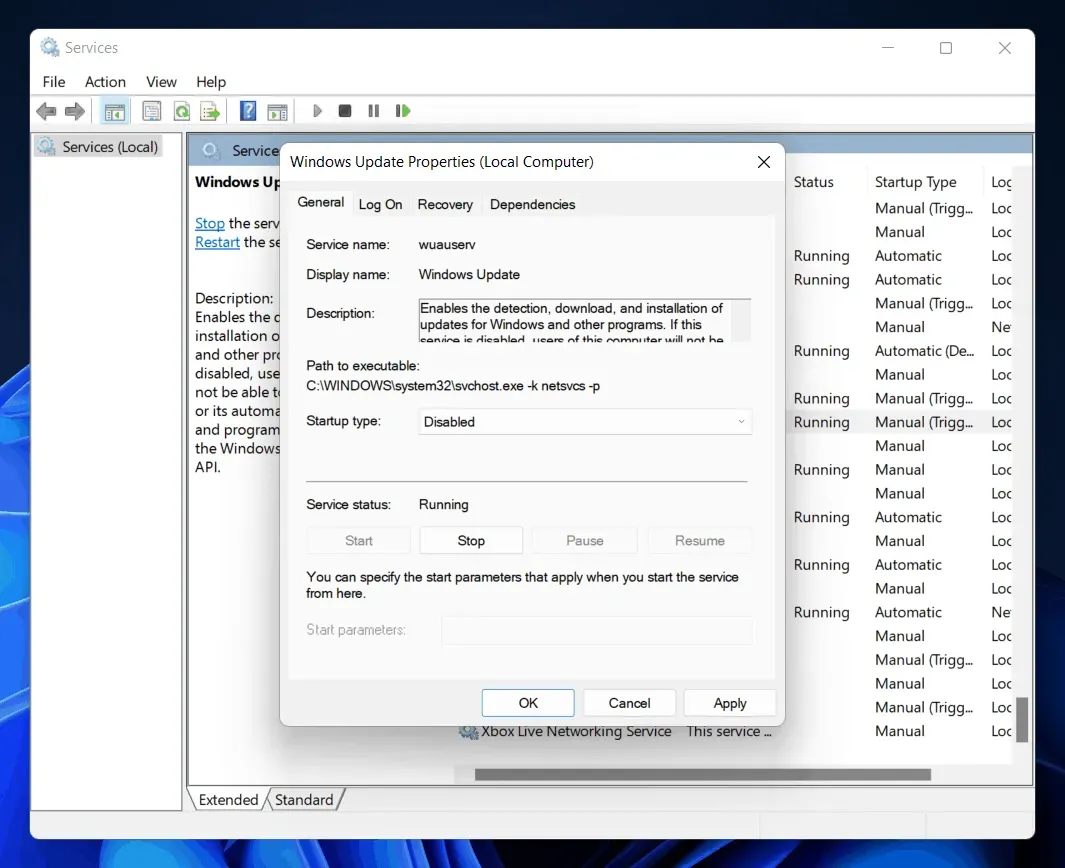
- Pēc tam noklikšķiniet uz Labi un aizveriet lietojumprogrammu Pakalpojumi .
- Restartējiet datoru, lai saglabātu izmaiņas, un esat pabeidzis.
Atspējot ugunsmūri
Iespējams, datora ugunsmūris ierobežo datu pārsūtīšanas ātrumu datorā, un ugunsmūra atspējošana būs risinājums, lai to novērstu. Ja izmantojat trešās puses pretvīrusu programmatūru, tā tiks piegādāta kopā ar ugunsmūri, un šī trešās puses pretvīrusu programmatūra pārvaldīs visus ugunsmūra iestatījumus. Tādēļ jums vajadzētu atspējot pretvīrusu ugunsmūri.
Ja neizmantojat trešo pušu pretvīrusu, jums būs jāatspējo Windows Defender ugunsmūris. Lai atspējotu Windows Defender ugunsmūri, rīkojieties šādi:
- Izvēlnē Sākt meklējiet Windows Defender ugunsmūri un atveriet to.
- Jaunajā logā, kas tiek atvērts, kreisajā sānjoslā noklikšķiniet uz Ieslēgt vai izslēgt Windows Defender ugunsmūri .
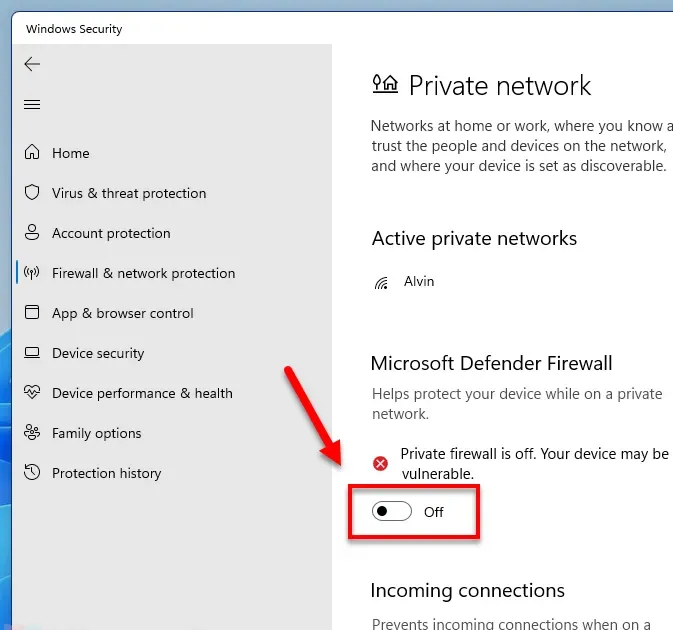
- Atlasiet opciju Izslēgt Windows Defender ugunsmūri sadaļā Privātā tīkla iestatījumi un Publiskā tīkla iestatījumi un pēc tam noklikšķiniet uz Labi.
Secinājums
Šie bija daži pamata triki, lai palīdzētu palielināt interneta ātrumu operētājsistēmā Windows 11. Ja saskaraties ar lēnu interneta ātrumu operētājsistēmā Windows 11, varat veikt tālāk norādītās darbības, lai palielinātu interneta ātrumu operētājsistēmā Windows 11.



Atbildēt